Cómo crear un túnel SSH con PuTTY
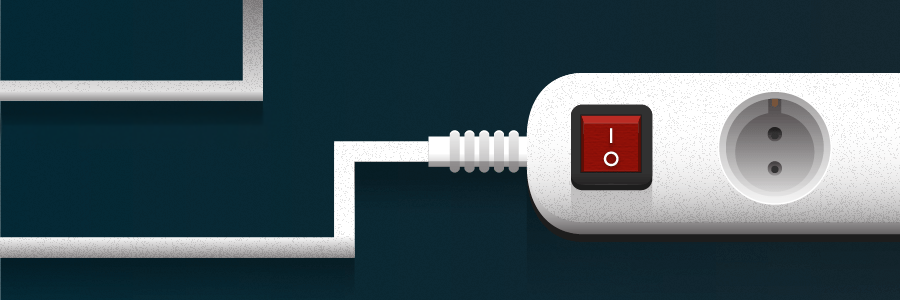
Hay muchos artículos sobre el SSH tunneling, pero en esta ocasión te mostraremos cómo crear un túnel SSH con PuTTY. En este tutorial te mostraremos paso a paso lo que debes de hacer.

Tabla de Contenidos
Paso 1 – Cargar la puerta de enlace
Lo primero que tienes que hacer, si no lo has hecho todavía, es crear y guardar una puerta de entrada SSH de servidor, como harías con cualquier otra plataforma.
Ahora dirígete a la lista Saved Session y selecciona Load como se ve en la imagen de abajo:
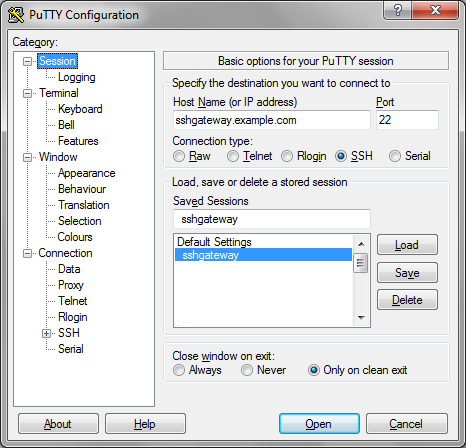
Paso 2 – Configurar el Túnel SSH
En el árbol de navegación de la izquierda debes seleccionar Connection > SSH > Tunnels. Ingresa el puerto que quieres conectar localmente a un “Source port” (puerto fuente). Ahora agrega la dirección de destino (el servidor que está disponible desde tu puerta SSH, pero que no está en tu equipo local) como “Destination” (destino), tal y como se muestra en la siguiente imagen:
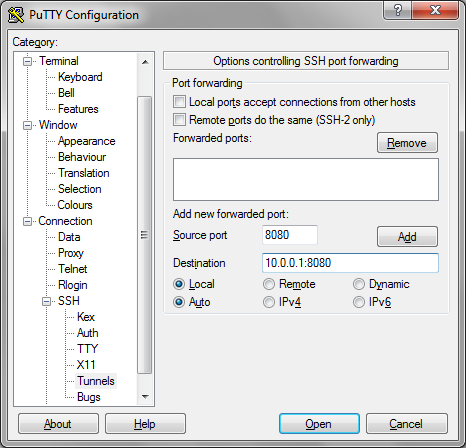
Paso 3 – Abre el túnel SSH
Selecciona la opción “Add” (Agregar), la cual insertará la configuración como se muestra en la siguiente imagen:
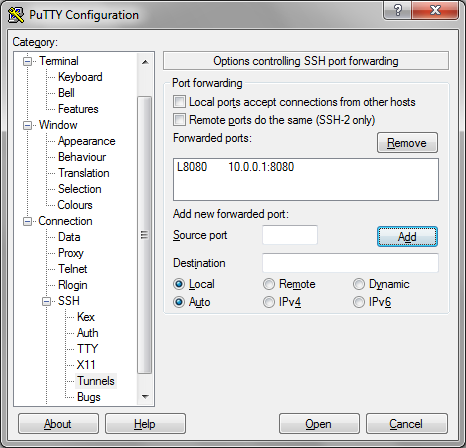
Para terminar, haz clic en “Open” (abrir) para conectar con tu puerta. Ingresa como lo harías usualmente. Ahora, mientras que dejes la terminal SSH abierta, todo el tráfico del ‘Source Port’ (puerto fuente) de tu localhost será enviado a “Destination” (destino). Si el puerto destino provee un servicio web, puedes abrir una pestaña en el navegador y visitar http://127.0.0.1:8080 (en este ejemplo), como veras en el servicio del servidor de destino.
Conclusión
Entonces, para crear un túnel SSH con Putty debes:
- Cargar la puerta de enlace, desde la ventana de configuración de PuTTy.
- Configurar el túnel SSH.
- Abrir el túnel SSH, así todo el tráfico del puerto fuente será enviado a destino.
Si tienes alguna duda respecto a crear un túnel SSH con PuTTy, puedes escribirnos en la sección de comentarios o contactar a nuestros agentes de Éxito del Cliente, quienes te ayudarán a resolver tu duda en cualquier momento.


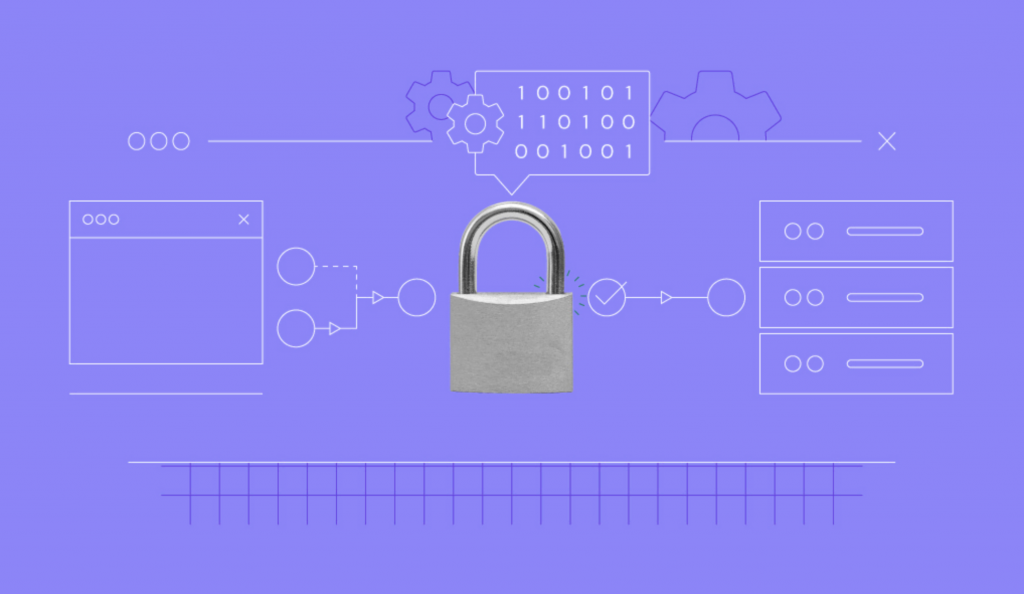
Comentarios
September 30 2019
hola buen dia, no he entendido que coloco que sustituya sshgateway.example.com, la ip del equipo remoto o que dato?
October 25 2019
Hola Lozano, puedes poner el nombre de dominio y la dirección IP.
July 16 2020
hola disculpa, no encuentro la utilidad de los tuneles.. me podrias decir para que se usan ??
July 16 2020
Hola Eliu, gracias por tu comentario. El SSH Tunneling es una técnica que nos permite navegar por la web de forma segura, estableciendo un túnel SSH contra un servidor SSH remoto, ya sea configurado en nuestro hogar en un servidor NAS o en nuestro router, o en un servidor VPS remoto. El túnel SSH es una buena solución para navegar por internet en el caso que nos hallemos en Red local No segura. La navegación a través de un túnel SSH garantiza nuestra confidencialidad ya que nadie podrá conocer las páginas web que estamos visitando ni que estamos haciendo.
July 18 2020
Hola Gustavo, gracias por la información, pero estoy tratando de utilizar este tunel para poder imprimir remotamente desde un linux a un equipo windows, por el puerto 515, pero no me responde, he desactivado el firewall de windwos, y nada, tu sabes si esto lo puedo hacer Gracias Adriana